
Maka ihe fọrọ nke nta ka ọ bụrụ nzukọ azụmaahịa ọ bụla, ihe dị mkpa dị mkpa iji mee ka ndepụta nke ngwongwo ma ọ bụ ọrụ enyere gị. Enwere ike iji ya rụọ ọrụ sọftụwia dị iche iche. Mana, dịka ọ bụghị ihe ijuanya maka ụfọdụ ndị, ọ nwere ike iyi ka ụzọ kachasị mfe na nke kachasị adaba bụ ịmepụta ndepụta ọnụahịa site na iji Microsoft Excel Seclel Excel Seclegrator. Ka anyị chepụta otu esi arụ usoro akọwapụtara na mmemme a.
Usoro mmepe ọnụahịa
Ndepụta ọnụahịa bụ tebụl nke aha ngwa ahịa (ọrụ) enyere site na ụlọ ọrụ ahụ, nkọwa ha dị mkpirikpi (na oge ụfọdụ), na oge ụfọdụ), na oge ụfọdụ), na oge ụfọdụ), na oge ụfọdụ), na oge ụfọdụ), na oge ụfọdụ), ma ọ bụchaghị ọnụ ahịa. Ihe atụ kachasị elu nwere onyonyo nke ngwongwo. Na mbụ, anyị na-ejikarị aha ndị ọzọ a na-eme - ndepụta ọnụahịa. Nyere na Microsoft Excel bụ processor siri ike, ịkwadebe tebụl ndị ahụ adịghị akpata nsogbu. Ọzọkwa, ọ ga-ekwe omume idowe ndepụta ọnụahịa na ọkwa dị oke elu na obere oge.1zọ 1: Ndepụta ọnụahịa dị mfe
Nke mbụ, ka anyị tụlee ihe atụ nke ndepụta ọnụahịa kachasị mfe na-enweghị foto na data ndị ọzọ. Ọ ga - abụ naanị kọlụm abụọ: aha ngwongwo na ọnụ ahịa ya.
- Ka anyị nye ihe ahụ na ndepụta ọnụahịa n'ọdịnihu. Aha ahụ ga-abụrịrị aha nzukọ ma ọ bụ ebe azụmaahịa, maka usoro ahịa nke a na-akọ.
Aha ahụ ga-apụta ma na-efegharị n'anya. Enwere ike ịme ndebanye n'ụdị eserese ma ọ bụ ihe e dere. Ebe anyị nwere ọnụahịa kachasị mfe, anyị ga-ahọrọ nhọrọ nke abụọ. Iji malite, na oke ekpe, ahịrị nke abụọ nke akwukwo ahụ dee aha akwụkwọ ahụ anyị na-arụ ọrụ. Anyị na-eme ya na mkpụrụedemede dị elu, ya bụ, akwụkwọ ozi buru ibu.
Dị ka ị pụrụ ịhụ, mgbe aha ya bụ "mba" ma ghara iru ya isi, dị ka a na-ahụ na etiti, n'ezie, ọ dịghị ikwu ihe. "Ahụ" nke ndepụta ọnụahịa adịghị njikere. Ya mere, site na mmechi aha aha ahụ, anyị ga-alaghachi obere oge.
- Mgbe aha ahụ gasịrị, anyị na-akwa eriri ọzọ na ahịrị nke na-esote mpempe akwụkwọ ahụ, gosipụta aha kọlụm nke ndepụta ọnụahịa. Ka anyị kpọọ kọlụm mbụ "aha nke abụọ -" na-eri, ete. ". Ọ bụrụ na ọ dị mkpa, gbasaa ókè nke sel ma ọ bụrụ na aha kọlụm na-agafe ha.
- Na ọkwa ọzọ, jupụta ọnụahịa ahụ n'onwe ya na ozi. Nke ahụ bụ, na kọlụm kwesịrị ekwesị anyị na-edekọ aha ngwongwo ndị otu nzukọ na-ere, na ọnụ ahịa ha.
- Ọzọkwa, ọ bụrụ na aha ngwongwo na-agabiga ókè nke sel, anyị na-agbasawanye ha, ma ọ bụrụ na aha ya dị ogologo, mgbe ahụ, hazie mkpụrụ ndụ ya na o nwere ike ịnyefe ya dịka okwu. Iji mee nke a, họrọ mpempe akwụkwọ ma ọ bụ otu ihe anyị ga-aga nyefe site n'okwu. Pịa aka nri, si otú a na-akpọ oshext osde. Anyị na-ahọrọ na ya ọnọdụ "sel usoro ...".
- Window na-amalite. Gaa taabụ "nkwado". Wee setịpụ igbe nlele na "Ngosipụta" dị nso na "Trameter dị ka" paramita. Pịa bọtịnụ "OK" na ala nke windo.
- Dịka ị pụrụ ịhụ, mgbe aha ngwaahịa a n'ọdịnihu, a na-ebugharị ndepụta ọnụahịa dị ka okwu, ma ọ bụrụ na etinyeghị ya na oghere a na-ekenyela maka oghere a.
- Ugbu a, ka onye zụrụ ahịa ahụ ka mma ka ọ dị mma na ahịrị, ị nwere ike ịhazi ókèala maka okpokoro anyị. Iji mee nke a, kenye ụdị tebụl dum ma gaa n'ihu taabụ "Home". Na toolbar na teepu font enwere bọtịnụ nke na-akpata oke. Pịa akara ngosi dị n'ụdị triangle gaa n'aka nri ya. Ndepụta ụdị ụdị dị iche iche ga-emepe. Họrọ ihe "oke".
- Dị ka ị pụrụ ịhụ, mgbe nke ahụ gasịrị, ndị na-enweta ọnụahịa ọnụahịa natara oke ma ọ dị mfe ịnyagharịa ya.
- Ugbu a, anyị kwesịrị ịgbakwunye agba nke ndabere na font nke akwụkwọ ahụ. Enweghị mmachi siri ike na usoro a, mana enwere usoro iwu edeghị ede. Dịka ọmụmaatụ, agba nke font na ndabere kwesịrị belata nke ọma na ibe ya ka akwụkwọ ozi na-ejikọghị na ndabere. Ọ bụghị ihe a na-achọsi ike mgbe ị na-edebe ndabere na ederede, tinye nso na ụdị agba na enweghị ike iji otu agba. N'ọnọdụ nke abụọ, akwụkwọ ozi jikọtara ọnụ na nzụlite ahụ, ọ ga-agụkwa ya. A na-atụ aro ka ịjụ iji agba ndị na-eme ihe ike.
Yabụ, kpodoro bọtịnụ òké aka ekpe ma gosipụta tebụl dum. N'okwu a, ị nwere ike ijide eriri efu n'okpuru tebụl na n'elu ya. Na-esote, gaa taabụ "Home". Na Ngwá Ọrụ font na-egbochi rịbọn nwere "jupụta" akara ngosi ". Pịa na triangle, nke edobere n'aka nri ya. Ndepụta nke agba dịnụ na-enye. Họrọ agba anyị tụlere karịa maka ndepụta ọnụahịa.
- Dị ka ị pụrụ ịhụ, a na-ahọrọ agba ahụ. Ugbu a, ọ bụrụ na ịchọrọ, ị nwere ike ịgbanwe font. Iji mee nke a, na-ekenye oke tebụl, mana oge a na-akpọghị aha. N'otu taabụ "ụlọ" na "font" Toolbar, enwere bọtịnụ "na agba". Pịa na triangle aka nri nke ya. Ka ikpeazụ oge ndepụta ahụ na nhọrọ a na-emeghe, naanị oge a ugbua maka font. Anyị na-ahọrọ agba dị ka mmasị gị na iwu na-enweghị agbagọ banyere mkparịta ụka ahụ dị n'elu.
- Ọzọ kenye ihe niile dị na tebụl. N'ụlọ taabụ, na "Ndenye", pịa bọtịnụ "na etiti".
- Ugbu a ịkwesịrị ime aha ogidi. Họrọ mpempe akwụkwọ nwere. Na "Home" taabụ "font" na teepu ahụ, pịa akara ngosi "nke" akara "n'ụdị mkpụrụedemede" f ". I nwekwara ike kama iji dee njikọta igodo ọkụ na-ekpo ọkụ.
- Ugbu a ị kwesịrị ịlaghachi na aha nke ndepụta ọnụahịa. Nke mbu, anyi gha edobe etiti etiti. Anyị na-eme ka ihe niile dị na mpempe akwụkwọ ahụ dị n'otu ahịrị dịka aha, rue ọgwụgwụ nke tebụl. Pịa na-akọwapụta bọtịnụ òké. Na menu nke onodu, họrọ ihe "sel usoro ...".
- Ihe omuma ndi mara ugbua nye windo nke usoro mkpụrụ ndụ ga-emepe. Banye taabụ "nkwado". Na "nkwado" ntọala, mepee oghere kwụ ọtọ. Họrọ na ndepụta ahụ "n'etiti etiti onyinye". Mgbe nke ahụ gasị, iji chekwaa ntọala ntọala, pịa bọtịnụ "OK" na ala nke windo.
- Dị ka anyị na-ahụ, ugbu a aha ndepụta ọnụahịa dị n'etiti okpokoro. Mana anyị ka kwesịrị ịrụ ọrụ na ya. Ọ ga-adịtụ aka na-abawanye font nha ma gbanwee agba. Anyị na-eme ka mkpụrụ ndụ ahụ pụta ìhè. Na "Home" taabụ "font" na triangle n'aka nri nke akara ngosi. Site na listi, họrọ font chọrọ. Ọ ga-adị ukwuu karịa na mpempe akwụkwọ ndị ọzọ.
- Mgbe nke ahụ gasịrị, ị nwekwara ike ịme agba nke aha dị iche na agba nke font nke ihe ndị ọzọ. Anyị na-eme nke a n'otu ụzọ ahụ ka oke a gbanwere maka ọdịnaya nke tebụl, ya bụ, na-eji "font agba" na teepu.




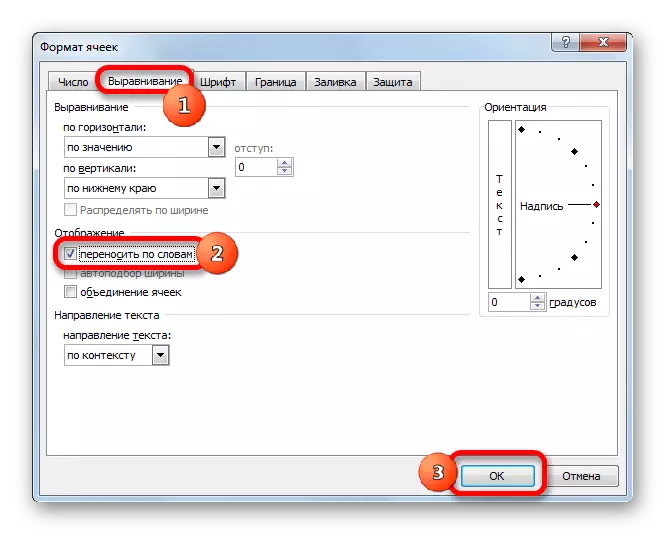

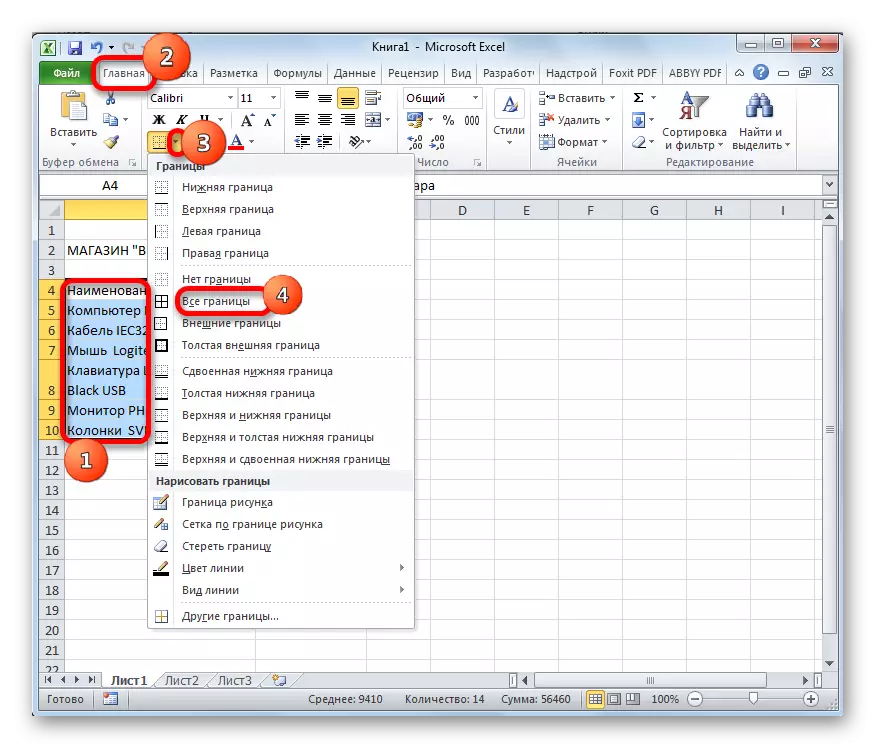



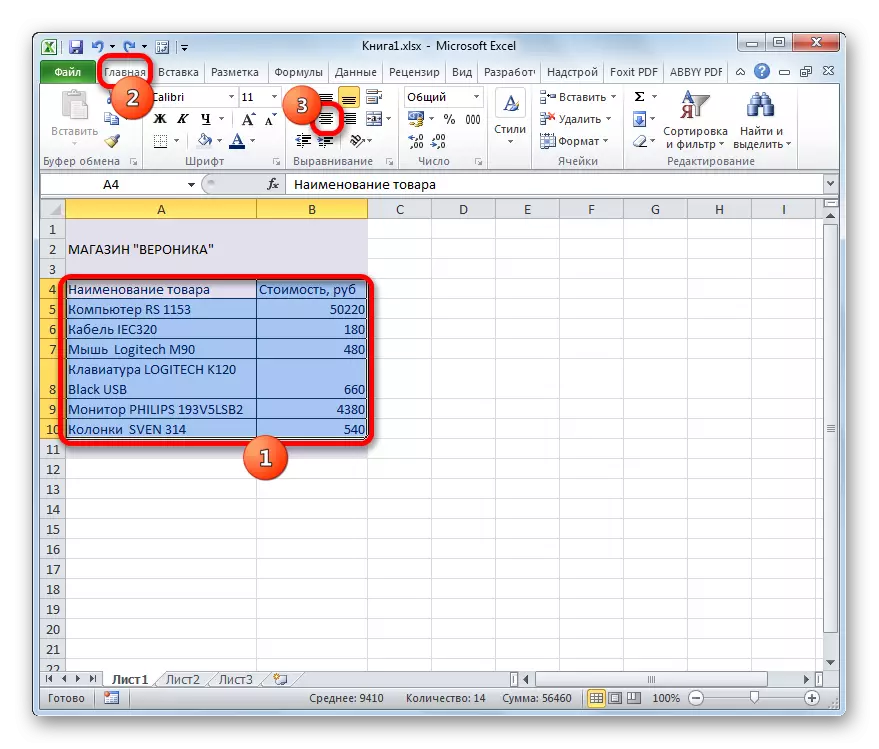




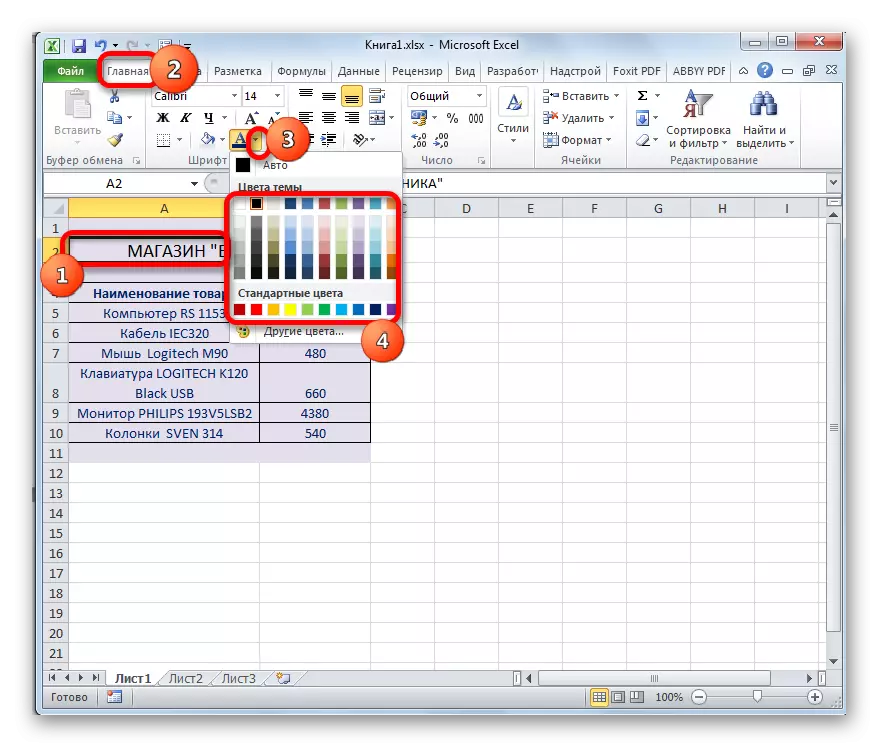
Enwere ike iche na ndepụta ọnụahịa kachasị mfe dị njikere maka ibi akwụkwọ na ngwa nbipute. Mana, n'agbanyeghi eziokwu ahụ bụ na akwụkwọ ahụ dị mfe, ọ gaghị ekwe omume ịsị na ọ dị ka isi ma ọ bụ agaghị ekwe omume. Ya mere, imewe ya agaghị eme ka ndị ahịa mee ihe ma ọ bụ ndị ahịa. Mana n'ụzọ dị iche iche, ọ bụrụ na ịchọrọ, enwere ike ịmị ahụ n'ọdịdị fọrọ nke nta ka ọ ruo mgbe ebighi ebi.
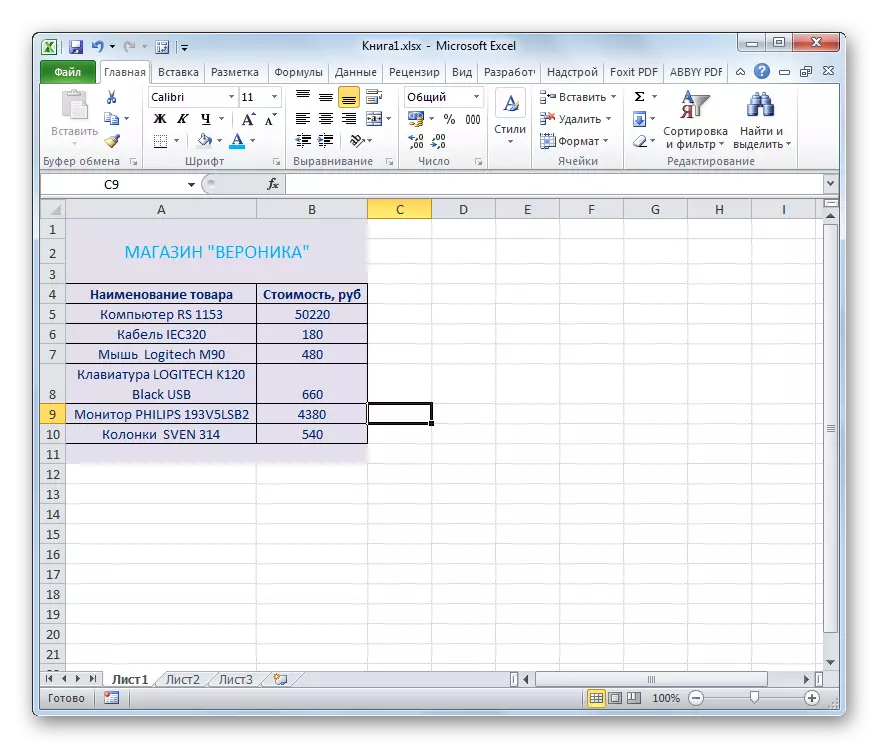
Ihe nkuzi na isiokwu:
Tebụl na-akpụ akpụ na Excel
Etu esi ebiputa peeji nke na
Usoro nke 2: Mepụta ndepụta ọnụahịa na foto na-adịgide adịgide
N'ime ndepụta ọnụahịa dị mgbagwoju anya karị, enwere eserese na-egosi ha n'akụkụ aha ngwa ahịa. Nke a na-enye ohere ka onye zụrụ ahịa nweta nkọwa zuru ezu nke ngwaahịa a. Ka anyị hụ otú a ga-esi mejupụta nke a.
- Nke mbu, anyi kwesiri inwe foto ndi eji akwado ihe echekwara na diski ike nke komputa ma obu na onye na ewepu ya na PC. Ọ bụ ihe na-achọsi ike ka ha dịrị n'otu ebe, ma ghara ịgbasasịa site na ndekọ dị iche iche. N'ọnọdụ ikpeazụ, ọrụ ahụ ga-agbagha, oge mkpebi ya ga-aba ụba nke ukwuu. Ya mere, a na-atụ aro ka ị hazie iwu.
- Ọzọkwa, n'adịghị ka tebụl gara aga, ndepụta ọnụahịa nwere ike ịkarị mgbagwoju anya. Ọ bụrụ na n'ụzọ gara aga aha ụdị ngwongwo na ihe nlereanya dị n'otu ụlọ ahụ, ugbu a ka anyị kewaa ha abụọ iche.
- Ọzọ, anyị kwesịrị ịhọrọ, nke kọlụm ahụ ga-enwe foto nke ngwaahịa. Maka ebumnuche a, ịnwere ike ịgbakwunye kọlụm aka ekpe nke tebụl, mana ọ ga-abụ ihe na-enweghị isi ma ọ bụrụ na kọlụm nwere onyonyo dị n'etiti ndị na-ekwu okwu na aha nke ngwa ahịa. Iji tinye kọlụm ọhụrụ na eriri kwụ ọtọ na bọtịnụ aka ekpe na mpaghara aka ekpe, nke adreesị nke kọlụm ọnụ dị. Mgbe nke ahụ gasị, a ga-eme ka kọlụm niile pụta ìhè. Mgbe ahụ gaa taabụ "Home" wee pịa bọtịnụ "Tapa na" ebe a na-egwu ihe na teepu "sel" na teepu ahụ.
- Dị ka ị pụrụ ịhụ, a ga-atụkwasị kọlụm efu ọhụụ na n'aka ekpe nke ọkà okwu "ọnụ ahịa". Ka ọ dị, hapụ ya aha, "ihe oyiyi ngwaahịa".
- Mgbe nke ahụ gasị, gaa 'Fanye' taabụ. Pịa akara ngosi "ọnụ ọgụgụ" ahụ, nke dị na teepu ahụ na "ihe atụ".
- Ihe osise na-emeghe. Gaa na ndekọ ebe anyị na-ahọrọ foto ahọrọla. Anyị na-ekenye foto dabara na aha nke ngwaahịa a. Pịa bọtịnụ "Taste" na ala nke windo.
- Mgbe nke ahụ gasịrị, a na-etinye foto ahụ n'ime mpempe akwụkwọ ahụ nha nke mbụ ya. Dị ka o kwesịrị ịdị, ọ dị mkpa iji belata uru a na-anakwere na sel. Iji mee nke a, ọdịiche dị iche iche nke onyinyo ahụ. A na-agbanwegharị cursor n'ime akụ na-akpata ego. Pịa bọtịnụ òké aka ekpe ma dọpụta cursor na etiti nke eserese a. Anyị na-eme usoro yiri ya na nsọtụ ruo mgbe ihe osise na-anabata akụkụ a na-anabata.
- Ugbu a, anyị kwesịrị idezi nha nke sel, n'ihi na ugbu a dị elu nke sel ndị dị oke obere iji nabata ihe oyiyi ahụ. Obosara, n'ozuzu, ju anyi afọ. Ka anyị mee ihe ndị dị na mpempe akwụkwọ square ka ịdị elu ha dị obosara. Iji mee nke a, ịkwesịrị ịmata ịdị ukwuu nke obosara ahụ.
Iji mee nke a, setịpụ cursor ahụ na mpaghara ziri ezi nke kọlụm "Ngwaahịa" nke kọlụm "na kehoraizin nhazi. Mgbe nke ahụ gasị, kpoo bọtịnụ òké aka ekpe. Dị ka ị pụrụ ịhụ, a na-egosipụta obosara obosara ya. Na mbido, a na-egosi obosara ahụ na nkeji oge ụfọdụ. Anyị anaghị a attentiona ntị na uru a, ebe ọ bụ na ngalaba a maka obosara na ịdị elu adabaghị. Anyị na-ele anya ma cheta ọnụ ọgụgụ pikselụ, nke egosipụtara na brackets. Uru a bara uru zuru oke, ha abụọ dị obosara na ịdị elu.
- Ugbu a ọ dị mkpa iji gosipụta nha nke sel dị elu, nke akọwapụtara ya n'obosara. Iji mee nke a, anyị na-egosipụta cursor ahụ na ngalaba na-ahazi ngalaba na aka ekpe bọtịnụ na tebụl aka ekpe ka a na-amụba.
- Mgbe nke ahụ gasị, n'otu vetikal nke nhazi, anyị na-abata na ala ala ọ bụla n'ime ahịrị ndị ahọpụtara. N'okwu a, cursor ahụ ga-agbanwe n'ime akụ na-aba uru, nke anyị hụrụ na ngalaba ahaziri iche. Pịa bọtịnụ òké aka ekpe ma dọpụta akụ aka. Tyan ruo mgbe ịdị elu ahụ erughi nha na pixels, nke nwere obosara. Mgbe anyị ruru ịdị ukwuu a, anyị napụtara bọtịnụ òké ozugbo.
- Dịka ị pụrụ ịhụ, mgbe nke a gasịrị, ịdị elu nke ahịrị niile ndị e mere ka ọ pụtawanye, n'agbanyeghị eziokwu ahụ bụ na anyị dọtara ókè nke naanị otu n'ime ha. Ugbu a mkpụrụ ndụ kọlụm niile nwere akụkụ square.
- Na-esote, anyị kwesịrị itinye foto ahụ, nke etinyere na mbụ na mpempe akwụkwọ ahụ, na mbụ ihe nke kọlụm "Protert Preat". Iji mee nke a, weta cursor na ya ma wepụta bọtịnụ aka ekpe. Mgbe ahụ, site na ị na-ese foto na sel echebe ma tọọ foto ahụ. Ee, nke a abụghị njehie. Enwere ike itinye eserese ahụ n'elu mpempe akwụkwọ ahụ, ọ dabaghị na ya.
- Eleghi anya na ọ ga-arụ ọrụ ozugbo na nha onyonyo a dabara adaba na sel. O yikarịrị ka foto ahụ ga-agabiga ókèala ya ma ọ bụ kpasuo ha iwe. Ghazie nha foto ahụ site na ịdọrọ ókè ya, dịka emelarị.

N'okwu a, eserese ahụ ga-adịrị obere karịa nha cell, ya bụ, a ga-enwe obere oghere dị n'etiti ókèala nke mpempe akwụkwọ na ihe oyiyi ahụ.
- Mgbe nke ahụ gasị, tinye foto ndị ọzọ a kwadebere nke ngwaahịa n'otu ụzọ ahụ banye n'ime ihe kwesịrị ekwesị nke kọlụm.






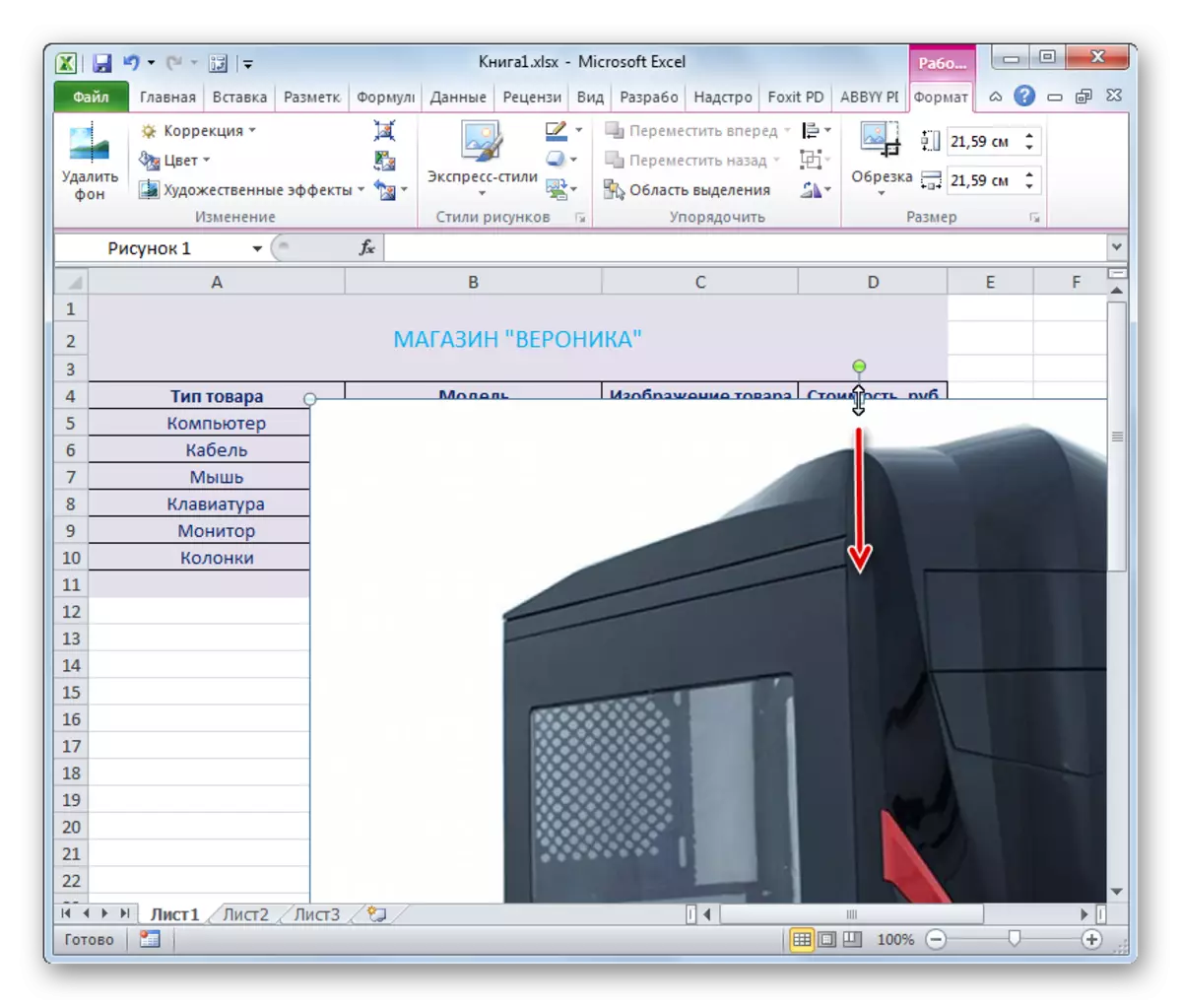






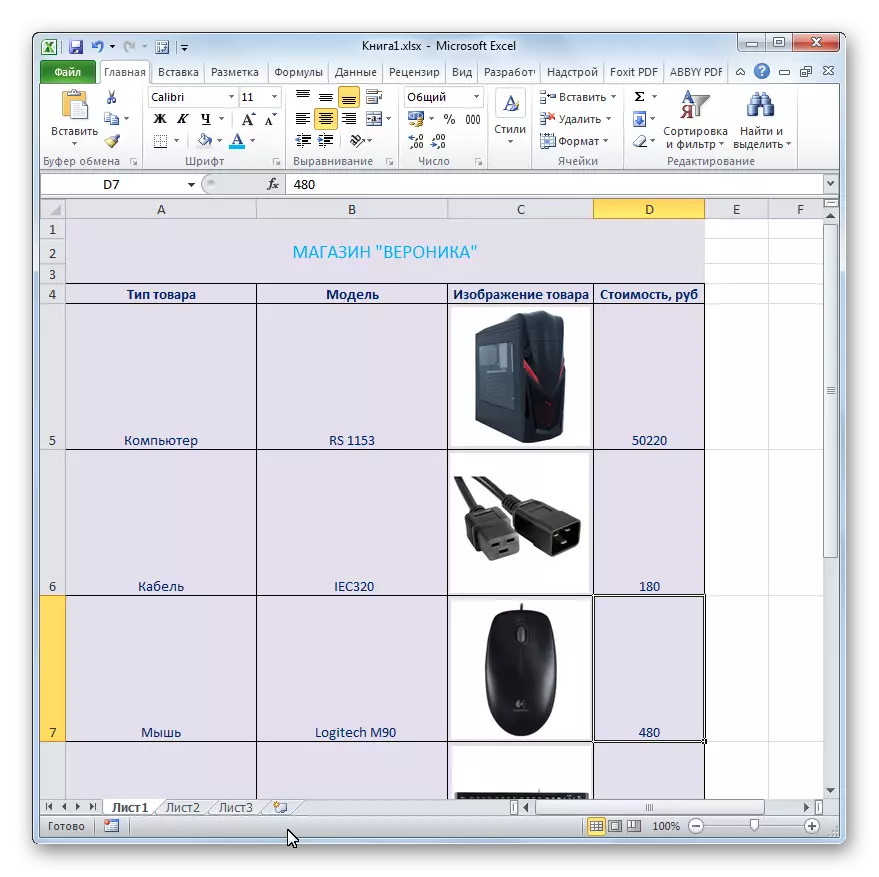
Na nke a, e kere eke nke ndepụta ejiji nwere ihe onyonyo ka emechaa. Ugbu a enwere ike ibipụta ndepụta ọnụahịa ma ọ bụ nye ndị ahịa na ụdị elektrik, dabere n'ụdị nkesa ahọrọ.
Ihe nkuzi: Olee otú itinye eserese na sel na Excel
Usoro nke 3: Iwepụta ndepụta ọnụahịa na-egosi ihe onyonyo
Ma, dị ka ị na-ahụ, onyonyo dị na mpempe akwụkwọ dị mkpa nke ebe ahụ, na-abawanye nha ọnụahịa ọnụahịa dị elu ọtụtụ oge. Na mgbakwunye, ọ ga-etinye otu kọlụm ọzọ iji gosipụta foto. Ọ bụrụ na ịmeghị atụmatụ ibipụta ndepụta ọnụahịa, ị ga-eji ya na ndị ahịa na-enye ya naanị na ụdị kọmputa , mana n'otu oge ahụ hapụ ohere iji lelee foto nke ngwongwo. Enwere ike mezuo nke a ma ọ bụrụ na anyị edobe foto ahụ na kọlụm dị iche, mana na ndetu nke mkpụrụ ndụ nwere aha nke ihe nlereanya.
- Anyị na-eme ka mkpụrụ ndụ mbụ na "Mody" kọlụm "na ịpị ya pịa. E weputara menu ihe mgbagwoju anya. Na ya, họrọ "fanye ndetu".
- Mgbe nke ahụ gasị, windo Mwepụta ga-emepe. Anyị na-eweta cursor na ókèala ya wee pịa bọtịnụ aka nri. Mgbe ị na-ese vidio, a ga-agbanwe currụ ahụ na fototogram n'ụdị akụ na akụkụ anọ. Ọ dị ezigbo mkpa iji tụọ ọnụ na ókèala, na ịghara ime ya n'ime windo Note, ebe ọ bụ na nke ikpeazụ na-apụtaghị ka anyị kwesịrị ịdị na nke a. Yabụ, mgbe ịpị, a na-amalite menu nhọrọ. Na ya, họrọ ọnọdụ "usoro ederede ...".
- Window depụtara. Banye n'ime "agba na ahịrị". Na "wụsa" Ntọala Ntọala, pịa na "agba". Enwere ndepụta nwere ndepụta nke agba jupụtara n'ụdị akara ngosi. Mana anyị enweghị mmasị na nke a. Na ala nke ndepụta enwere "usoro nke jupụta ...". Mee pịa ya.
- Windo ọzọ a na-ebugharị na windo ọzọ, nke a na-akpọ "folzọ jupụta". Bugharịa na taabụ ". Na-esote, pịa bọtịnụ ... "bọtịnụ dị na ụgbọ elu nke windo a.
- Otu windo nhọrọ nke ihe onyonyo a na-amalite, nke anyị jilarị, nke anyị na-ejikarị na-atụle usoro ndị gara aga nke ichikota ndepụta ọnụahịa. N'ezie, omume a na ya ga-abụrịrị: Gaa na ndekọ ebe oyiyi, họrọ nke achọrọ (na nke a, aha nke mbụ na listi), pịa bọtịnụ "Tapa na" Tapa na "Tapa na" Tapawa ".
- Mgbe nke ahụ gasị, egosipụtara foto ahọrọ na windo nke usoro jupụtara. Pịa bọtịnụ "OK", etinye ya na obere akụkụ ya.
- Mgbe anyị mechara ihe a, anyị na-alọghachi na mpempe akwụkwọ ndetu. N'ebe a kwa, pịa bọtịnụ "OK" iji gosipụta ntọala akọwapụtara.
- Ugbu a, mgbe ị hotara cursor na sel mbụ na "Mody" kọlụm, ihe oyiyi ga-egosipụta onyinyo nke ngwaọrụ ekwenyere.
- Ọzọ, anyị ga-atụgharị usoro niile dị n'elu nke usoro a dị elu maka ịmepụta ndepụta ọnụahịa maka ụdị ndị ọzọ. O di nwute, ọ gaghị arụ ọrụ na usoro ahụ, ebe ọ bụ na otu mkpụrụ ndụ ịkwesịrị itinye naanị foto. Yabụ, ọ bụrụ na ndepụta ọnụahịa nwere mejupụtara nnukwu ngwongwo, mgbe ahụ, jikere iji oge dị ukwuu iji jupụta foto. Mana n'ikpeazụ, ị ga - enweta ndepụta ọnụahịa elektrọnik dị mma, nke a ga - abụ n'otu oge ahụ ma jupụta na mmụta.
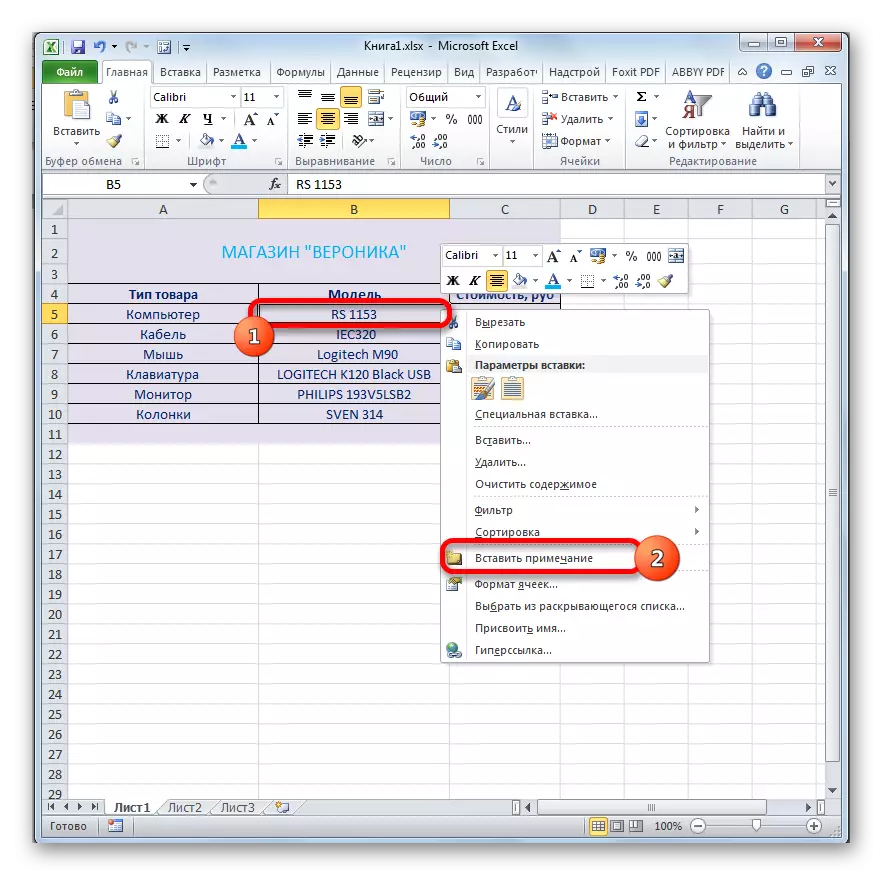


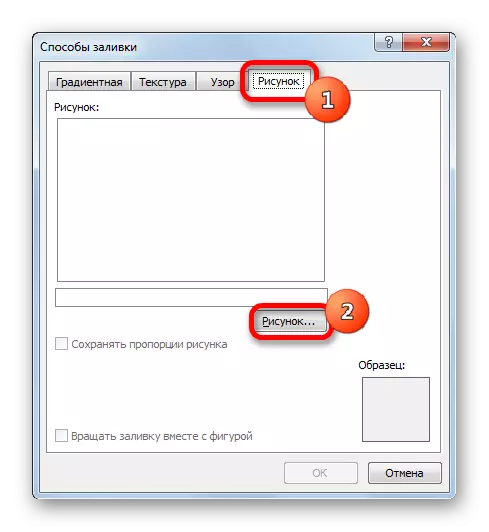





Ihe nkuzi: Na-arụ ọrụ na ndetu na Excel
N'ezie, anyị mere ka nhọrọ ha niile ga - esi mepụta ndepụta ọnụahịa. The liter na nke a nwere ike ịbụ naanị mmadụ efu. Ma site n'ihe atụ ndị ahụ akọwapụtara na nkuzi a, enwere ike ịhụ na ndepụta ọnụahịa ma ọ bụ, dị ka ọ dị mfe, ndepụta ọnụahịa nwere ike ịdị mfe na ntakịrị ihe na obere ihe, na-enye nkwado maka ihe osise mgbe ị na-egwu egwu na ha òké. Kedu onye ịhọrọ ụzọ dabere na ọtụtụ, mana nke mbụ, site na ndị na-azụ ahịa gị na otu ị ga-esi nye ndepụta ọnụahịa a: na mpempe akwụkwọ ma ọ bụ n'ụdị akwụkwọ.
